-
Cómo crear una pieza del rompecabezas Uso de Photoshop CS2
-
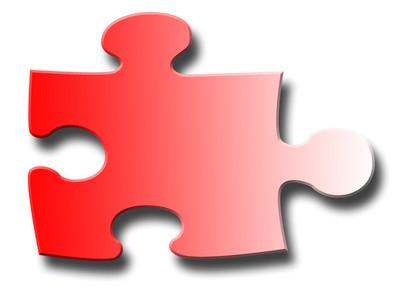
Cuando va a crear gráficos para una página web, un anuncio o señal, que desea que la imagen sea tan visualmente el arresto como sea posible con el fin de captar la atención del público objetivo, a través de métodos tales como el uso de las fotos que han sido alterados de alguna manera. Una forma de hacerlo es convertir la foto en una pieza del rompecabezas o múltiples piezas de un rompecabezas. Esto podría parecer como un proyecto de gráficos complejos es mejor dejar a los profesionales, pero si usted tiene una copia de Photoshop CS2, puede completar rápidamente este proyecto usted mismo.Instrucciones
1 Cargar la imagen que desea trabajar en su ordenador mediante la transferencia de una fuente digital como una cámara o tarjeta SD o en los escaneos en una copia impresa.
2 Abrir Photoshop. Seleccione "Archivo" del menú en la parte superior y haga clic en "Abrir". En el cuadro de diálogo que aparece, busca la imagen que ha cargado y seleccione el archivo. Haga clic en "Abrir".
3 Haga clic en la capa "fondo" y haga clic en "Capa a partir de fondo." Haga clic en el icono "Nueva capa" en el panel "Capas" y arrastre la nueva capa en blanco en la otra capa.
4 Seleccione "Imagen" y haga clic en "Tamaño del lienzo." En el cuadro de diálogo que aparece, la anchura y la altura de la lona del 200 por ciento. Haga clic en Aceptar." Utilice la herramienta de la "Cubo de pintura" para llenar la capa en blanco con el color de su elección.
5 Seleccione la capa de la imagen. Seleccione la herramienta "Pluma" y utilizarla para hacer clic en la imagen para crear una pieza del rompecabezas en bruto. El número de veces que se hace clic y la forma y tamaño de la pieza se crea son totalmente de usted. Utilice la herramienta de puntos "Convertir" para seleccionar los puntos y hacerlos más redondos.
6 Haga clic en la ruta de acceso y haga clic en "Hacer la selección." Seleccione "Editar" y haga clic en "Pegar".
7 Repita los pasos 5 y 6 para hacer todas las piezas del rompecabezas. Entonces, para cada capa de rompecabezas, haga clic en el icono de "FX" y aplicar el valor por defecto "bisel y relieve".
8 Seleccione "Archivo" y haga clic en Guardar como ". En el cuadro de diálogo que aparece, el nombre de su archivo y guardarlo como un JPEG de alta resolución ,.
